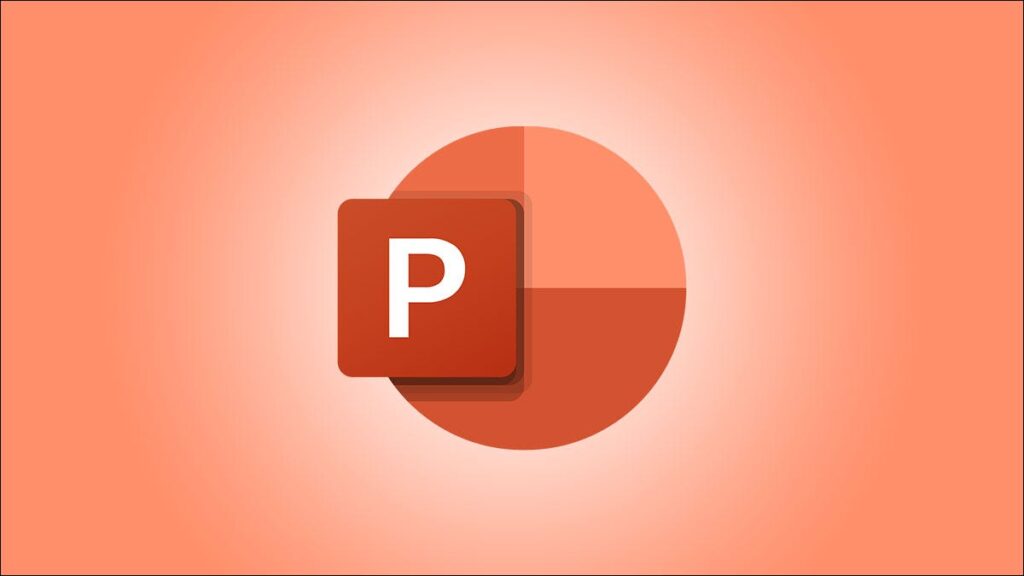Trong bản trình bày Microsoft PowerPoint của mình, bạn có thể thay đổi nền của trang trình bày thành hình ảnh , tô màu đồng nhất, tô màu gradient, tô màu họa tiết và thậm chí là tô mẫu. Bạn có thể áp dụng nền tùy chỉnh cho tất cả hoặc chọn các trang trình bày trong bản trình bày của mình. Đây là cách thực hiện.
Thay đổi nền cho Chọn trang trình bày trong PowerPoint
Để chỉ sử dụng nền tùy chỉnh cho các trang trình bày đã chọn, trước tiên, hãy mở bản trình bày của bạn bằng ứng dụng Microsoft PowerPoint.
Khi PowerPoint khởi chạy, trong ruy-băng ở trên cùng , hãy nhấp vào tab “Xem”.

Trên tab “Xem”, ở góc ngoài cùng bên trái, hãy nhấp vào “Bình thường” để xem bản trình bày của bạn ở chế độ bình thường.

Từ danh sách các trang chiếu ở bên trái màn hình, hãy chọn các trang chiếu mà bạn muốn sử dụng nền tùy chỉnh. Để chọn nhiều trang trình bày, hãy giữ Ctrl (Windows) hoặc Command (Mac) trong khi nhấp vào các trang trình bày.


Trên tab “Thiết kế”, từ phần “Tùy chỉnh”, hãy chọn “Định dạng nền”.

Ở bên phải giao diện của PowerPoint, bạn sẽ thấy ngăn “Định dạng nền”. Tại đây, trong phần “Tô màu”, bạn sẽ chọn một nền tùy chỉnh cho các trang trình bày của mình.
Các tùy chọn của bạn là:
- Tô màu đậm: Để áp dụng một tô màu đồng nhất duy nhất cho các trang trình bày của bạn, hãy chọn tùy chọn này.
- Gradient Fill : Để sử dụng màu tô gradient, hãy chọn tùy chọn này.
- Tô màu Hình ảnh hoặc Kết cấu : Nếu bạn muốn sử dụng hình ảnh hoặc hoạ tiết làm nền cho các trang trình bày của mình, hãy nhấp vào tuỳ chọn này. Sau đó, bạn có thể chọn hình ảnh bằng cách nhấp vào “Chèn” hoặc chọn họa tiết bằng cách nhấp vào “Kết cấu”.
- Tô mẫu : Để sử dụng một trong một số họa tiết của PowerPoint làm nền của bạn, hãy chọn tùy chọn này.

Các thay đổi của bạn sẽ phản ánh trên các trang trình bày của bạn trong thời gian thực. Khi bạn đã hoàn tất việc định cấu hình nền tùy chỉnh của mình, hãy đóng ngăn “Định dạng nền” bằng cách nhấp vào “X” ở góc trên cùng bên phải của ngăn.

Và đó là nó. Đừng quên lưu bản trình bày của bạn để giữ các thay đổi của bạn.
Theo cách tương tự, bạn cũng có thể thay đổi nền trong Google Trang trình bày .